vmware虚拟机安装统信操作系统,深入解析,VMware虚拟机下安装统信UOS操作系统的详细步骤与技巧
- 综合资讯
- 2025-04-01 01:34:05
- 2

本文深入解析了在VMware虚拟机中安装统信UOS操作系统的详细步骤与技巧,为用户提供了安装指南,帮助用户顺利完成操作系统安装。...
本文深入解析了在VMware虚拟机中安装统信UOS操作系统的详细步骤与技巧,为用户提供了安装指南,帮助用户顺利完成操作系统安装。
随着我国自主操作系统的不断发展,统信UOS(UnitedOS)逐渐成为广大用户的选择,本文将详细介绍如何在VMware虚拟机中安装统信UOS操作系统,帮助用户轻松体验国产操作系统的魅力。
准备工作
-
下载VMware虚拟机软件:我们需要下载并安装VMware Workstation或VMware Fusion软件,这里以VMware Workstation为例。
-
下载统信UOS镜像文件:访问统信UOS官方网站,下载适合您硬件环境的统信UOS镜像文件。

图片来源于网络,如有侵权联系删除
-
准备虚拟机硬件配置:在安装VMware虚拟机之前,请确保您的计算机硬件配置满足以下要求:
(1)CPU:至少双核处理器
(2)内存:至少4GB内存(建议8GB以上)
(3)硬盘:至少20GB空闲空间
安装VMware虚拟机
-
打开VMware Workstation,点击“创建新的虚拟机”。
-
选择“自定义(高级)”,点击“下一步”。
-
选择“安装操作系统”,点击“下一步”。
-
选择“稍后安装操作系统”,点击“下一步”。
-
选择“Linux”,然后选择“统信UOS”,点击“下一步”。
-
按照提示输入虚拟机名称、选择安装路径和分配内存大小,点击“下一步”。
-
选择“创建新的虚拟硬盘”,点击“下一步”。
-
选择“将虚拟硬盘存储为单个文件”,点击“下一步”。
-
设置虚拟硬盘大小,建议至少60GB,点击“下一步”。
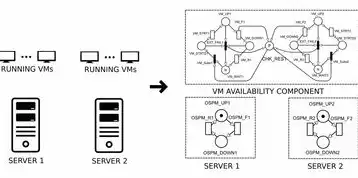
图片来源于网络,如有侵权联系删除
-
完成虚拟机创建,点击“完成”。
安装统信UOS操作系统
-
双击打开刚刚创建的虚拟机,点击“安装操作系统”。
-
将统信UOS镜像文件拖拽到虚拟机光驱中,或者点击“设置”将镜像文件设置为虚拟光驱。
-
虚拟机启动后,进入统信UOS安装界面。
-
选择安装语言、键盘布局等,点击“下一步”。
-
选择安装类型,这里我们选择“自定义(高级)”,点击“下一步”。
-
在分区设置界面,根据实际情况进行分区,建议将根分区(/)和交换分区(swap)分别设置在两个不同的物理硬盘上,以提高系统性能。
-
设置用户名、密码等信息,点击“下一步”。
-
安装过程中,请耐心等待,安装完成后,重启虚拟机。
-
重启后,输入用户名和密码登录统信UOS系统。
通过以上步骤,您已经在VMware虚拟机中成功安装了统信UOS操作系统,您可以尽情体验国产操作系统的魅力,为我国自主操作系统的发展贡献力量。
本文链接:https://www.zhitaoyun.cn/1963599.html

发表评论